【状況別】SMSの送信方法と活用事例
SMS(ショートメッセージサービス)は、電話番号さえ知っていればメッセージを送れる便利なツールです。各携帯キャリアによって「Cメール」や「ショートメール」などと呼ばれ、古くからあるメッセージツールでありながら、現在でも広く利用されています。利用の幅が広いため、使い方をマスターしておくと非常に便利です。そこで今回は、SMSの送信方法とビジネスでの活用事例を紹介します。
Contents
SMS(ショートメッセージサービス)の特徴
スマートフォンが普及した時代においては、SMSよりLINEなどの通話アプリを使ったメッセージのやり取りが主流になっています。確かに、通話アプリは気軽にメッセージを送れますし、スタンプなどの機能も充実しているため、他のメッセージツールより使いやすいフォーマットかもしれません。ただしSMSにも、通話アプリにはない特徴やメリットがたくさんあります。SMSの使い方を知る前に、まずはSMSの基礎知識や特徴について確認しておきましょう。

SMSとは
SMSとは、ショートメッセージサービスの略称で、電話番号を用いてメッセージを送信するメッセージツールのひとつです。1997年から始まったサービスで、「ショートメッセージ」といわれるように、短い文章を送受信することに特化しています。当初は同じ携帯キャリア間のみ利用可能という仕様でしたが、現在ではどの携帯キャリアでも、またMVNO(格安SIM)の利用者でも使うことができるメッセージツールです。
デフォルトで通知が表示されるため視認性が高い
SMSは、どの携帯電話にも標準搭載されているメッセージツールです。利用するためにアプリをインストールする必要がないため、相手の端末にアプリがインストールされておらずメッセージが送れないといったこともありません。また、SMSを受信した際にポップアップなどの通知がデフォルトで表示されるようになっているため、送信したメッセージが相手の目に触れやすいという特徴があります。こうした特徴からSMSはメッセージの到達率が高く、ビジネス活用の面でも大きな注目を集めているツールです。
契約キャリアを乗り換えても継続して利用可能
キャリアメールを使っている場合、通信事業会社(キャリア)を乗り換えれば、同じメールアドレスは使えなくなってしまいます。これに対してSMSは、キャリアを変更してもMNP制度を利用して携帯番号を引き継げば、新しい端末になってもすぐにメッセージの送受信が行えます。このMNPとは番号ポータビリティとも呼ばれ、携帯会社を乗り換えても電話番号をそのまま引き継げるサービスです。大手携帯キャリアだけではなく、格安SIMに移行する際もMNPは利用できるので、どの携帯会社へ乗り換えても引き続きSMSを利用し続けられます。
セキュリティレベルが高く本人認証にも活用されている
SMSは電話番号を用いた本人認証にも活用されています。宛先となる携帯電話番号は各人に振り分けられる固有の番号で、同じ番号を複数人で共有することは基本的にできません。そのため免許証と同じように身分証明の手段としても活用されます。その特徴を活かしているのがSMS認証です。SMS認証は手軽な本人確認の手段として、アプリのダウンロード時やキャッシュレス決済のセキュリティ対策などに広く活用されています。
SMS送信前に確認すべき4つのこと
どの携帯端末でもデフォルトで使用できるSMSは、活用の幅が非常に広く、個人の利用からビジネスシーンまでさまざまな場面で使われています。ただ、SMSには文字数や送信項目に制約があり、料金システムもEmailや通話アプリとは異なります。SMSを法人利用する際も、守るべき注意点がいくつかあるため、実際に活用する前にしっかりチェックしておきたいところ。以下、SMSを送信する前に確認すべきことを4つ紹介します。

SMSにかかる料金
SMSでメッセージを送ると、文字数に応じた料金が発生します。パケット通信やインターネット通信などのように定額ではないので、多くのメッセージを送る際は注意が必要です。例えばauの場合、全角70文字で3円(税抜)が基本の料金で、70文字以降は67文字ごとに3円ずつ加算されます。最大で全角670文字まで送信でき、この場合の送信料は30円(税抜)です。この料金はパケット定額などに含まれているわけではなく、電話料金の一部として請求されます。一方、SMSの受信時は文字数やキャリア・プランに関係なく無料です。
また、法人向けSMS送信サービスを利用する場合は1通あたり10〜20円ほどが相場となっており、大量配信の場合は10円以下まで抑えられるケースもあります。
SMSは送信できる文字数に制限ある
SMSは、使用の際にいくつかの制約があります。その1つが文字数です。所有している携帯端末の機種にもよりますが、SMSで送信できる最大文字数は全角で670文字までとなっています。ただし、機種によっては全角で70文字までしか送信できない端末もあるため注意しましょう。また、670文字送信できる端末から70文字しか送信できない端末にSMSを送信する場合は、70文字ごとに分割されて届くか、送信できない可能性があります。
SMSは画像や動画を添付できない
SMSには文字数だけではなく送信できる項目にも制約があります。SMSで送信できるのは主にテキストメッセージのみです。画像や動画などには対応しておらず、メールのように添付することはできません。
一方URLであればSMS内に記載できるため、クラウドサービスを利用してファイルをアップロードした後、共有URLを発行してSMSで送信すれば画像や動画を共有することは可能です。
宣伝広告の場合は注意!SMSもオプトインの対象
メールを使って宣伝広告を送信する際は、特定電子メール法という法律の規定に従わなければなりません。特定電子メール法では、宣伝広告のメールをみだりに送信してはいけないと規定されています。これは迷惑メールを防ぐための法律で、たとえ悪徳な宣伝を謳うメールではなかったとしても、大量に送信すれば迷惑メールと見なされてしまうため注意が必要です。
一方、SMSは「ショートメッセージサービス」という呼称の通り、「メール」ではありません。そのため、特定電子メール法の範囲外と思われるかもしれませんが、SMSで宣伝広告メッセージを送信する場合も特定電子メール法の対象となります。したがってSMSを使って宣伝広告する際は、事前の同意、すなわちオプトインが必要です。
ただし、金融機関の督促や家具の搬入の事前通知など、消費者に商品を誘導するようなメッセージでない場合はオプトインは必要ありません。SMSはその手軽さゆえにオプトインを取っていない相手へも間違って送信してしまうことがあります。SMSをビジネス活用する際は、その情報がオプトインの対象かどうか確認し、法律に抵触しないように節度を持って宣伝活動することが重要です。
SMSを携帯電話から送信する場合
SMSを携帯電話から送信する場合、各端末によって送信方法が少し異なります。ここでは、代表的な端末であるiPhone、Androidに加え、ガラケー(フィーチャーフォン)からの送信方法についても紹介します。

iPhoneからSMSを送信する場合
iPhoneからSMSを送信する場合は、まずホーム画面の「メッセージ」アプリをタップしましょう。メッセージアプリは、緑の枠に白い吹き出しが描かれたアイコンです。iPhoneの場合、MMSでメッセージを作成する際もメッセージアプリを利用するので、初めてメッセージアプリをタップした場合は、「MMS機能を使用するにはMMSメールアドレスが必要です」と表示されます。今回はSMSを使用するので、そのような表示が出てきたらキャンセルをタップしましょう。
メッセージのアプリ画面が表示されたら、画面右上に表示される青色のえんぴつマークをタップします。「新規メッセージ」という画面に移行するので、宛先欄にメッセージを送信したい電話番号を入力しましょう。宛先欄の右側にある「+」マークをタップすると、電話帳から電話番号を検索できます。テキストボックスに本文を入力して、ボックスの右側の「↑」をタップすればSMSの送信完了です。
AndroidからSMSを送信する場合
AndroidからSMS送信する場合も、基本的な手順は同じです。まず、ホーム画面から「メッセージ」アプリをタップします。次に、アプリ画面の右下に表示される青色の「新規作成」ボタンをタップしましょう。後はiPhoneの際と同じように、電話番号を直接入力するか、右側の「+」ボタンを押して、電話帳から電話番号を検索して番号を入れます。アプリ下部にテキストボックスがあるので、そこをタップして文章を入力し、後は紙飛行機型アイコンの送信ボタンを押せば文章を送信することができます。
ガラケーからSMSを送信する場合
SMSは端末の種類に関係なく文章を送れるので、ガラケーからでもスマートフォンや同じガラケー端末にSMSでメッセージを送信可能です。ガラケーを操作してSMS送信するためには、まずメニューから「メール」を選択し、メール画面に移行しましょう。メール画面から「SMS新規作成」を選択したら、宛先欄に電話番号を入力します。宛先欄のボタンを押すと、電話帳やメールの受信履歴などから電話番号を検索することもできます。メッセージを送りたい電話番号を入力したら、本文に送信するメッセージを入力しましょう。最後に送信ボタンを押せば、メッセージが宛先に送信されます。
ただし、ガラケーの場合は機種によってSMSの送信方法が異なる場合があるため、詳しくはメーカーなどへお問い合わせください。
パソコンからSMSを送信する場合
SMSは携帯電話番号を用いてメッセージを送信する方法です。そのため、基本的には携帯端末からしかSMSを送ることはできません。しかしSMSを多くの人に送りたいという場合などは、携帯端末よりパソコンで操作したほうが都合が良いこともありますよね。実は、スマートフォンを連携させることで、パソコンからでもSMSを送信できるようになります。

iPhoneとパソコンを連携してSMSを送る方法
iPhoneを始めとしたApple端末は、同じApple IDでサインインすることで、MacからSMSを送信できるようになります。まずはiPhoneで利用しているIDを使って、Macのパソコンのメッセージ機能にサインインしましょう。サインインしたら、メッセージ画面右上のえんぴつマークをクリックします。後は宛先となる電話番号を入力しましょう。連絡先アプリに登録してある電話番号なら、入力中に候補として電話番号が示されます。本文を入力して、最後に「return」ボタンを押せば送信完了です。
Androidとパソコンを連携してSMSを送る方法
Androidの場合は、まずスマートフォンのメッセージアプリを開きます。アプリ画面から「その他アイコン」をタップし、次の画面で「PC版メッセージ」をタップしましょう。一方、パソコンの方では、ChromeやSafariなどのWebブラウザからPC版メッセージを開いておきます。スマートフォンに戻り、「QRコードをスキャン」というボタンをタップしたら、パソコン画面に表示されているQRコードをスマートフォンで読み取ります。スマートフォンが振動したら読み取り完了の合図です。後は送信先の電話番号を入力して、メッセージを書き、メッセージ右側のアイコンをクリックすれば送信できます。
Androidを利用する場合はWindows製・Apple製のどちらのパソコンでも連携可能です。
パソコンからSMSを送信する際の注意点
パソコンからSMSを送信できるといっても、SMSの制約自体はパソコンでも携帯端末でも変わりません。例えば、携帯端末で文字数の制限があるように、パソコンからSMSを送信する場合でも文字数の制約は同じです。
加えて、迷惑SMSの大量配信防止のため、基本的に1日200通を超えるSMSは送れないようになっています。パソコンからSMSを送信するからといって、SMSそのものの機能が向上するわけではないことに注意しましょう。
SMSを一斉送信するには法人向けSMS送信サービスが必要
気軽にメッセージを送信できる一方、SMSには文字数や送信件数などのさまざまな制約があります。こうした制約から、一見使い勝手が悪いと思われる方も多いのではないでしょうか。しかし、実はSMSはビジネスにも活用しやすいメッセージツールのひとつです。
特に、SMSは携帯端末に標準搭載されているため到達率が非常に高く、自社商品やキャンペーンなどを効率的に訴求できるという特徴があります。ただし、SMSをビジネスに導入するためには、法人向けSMS送信サービスの利用が必須です。

法人向けSMS送信サービスとは
法人向けSMS送信サービスとは、SMSを携帯電話と連携させずにパソコンの管理画面から送信したり、システムと連携して自動的に送信できるサービスです。このサービスを活用することで、本来なら制限が課せられるSMSの活用シーンを大幅に広げることができます。例えば、SMSの一斉送信機能です。個人利用の場合、SMSの一斉送信は行えません。しかし法人向けSMS送信サービスを利用すれば、複数の顧客への連絡を1回で完了できます。
また、基本的に法人向けのSMS送信サービスでは1日あたりの送信通数に上限はありません。大量配信や予約送信も可能なため、SMSを使ったキャンペーン情報の発信などもよりやりやすくなるでしょう。
ただしサービスを検討する際に1つ注意点があります。それは送信できる文字数です。先述したように携帯電話から送信する場合は最大670文字となっているものの、SMS送信サービスでは70文字しか送信できない場合があります。また、特定のキャリアでのみ670文字送信でき、それ以外のキャリアは短いメッセージしか送信できないなど様々です。全キャリアで670文字送信できるサービスが限られているため、検討する際は文字数に注目して選びましょう。
法人向けSMS送信サービスはどのような場面で利用されている?
SMS送信サービスは、さまざまなビジネスシーンで利用されているサービスです。以下、法人向けSMS送信サービスの活用例を紹介します。
- 督促や決済通知
- クーポンの配布やキャンペーン情報のお知らせ
- アンケートへの回答依頼
- WEBサイトへの誘導
- 配達や修理の事前連絡
SMSの特徴は何といっても到達率の高さです。どの携帯端末にもSMS機能が標準搭載されているため、顧客にアプリを用意してもらったり新しく設定してもらう必要がありません。そのため多くの人へアプローチできるのが魅力です。こうした特性から、督促や決済などの重要連絡でもSMSは利用されています。
また、SMSはメールよりも開封率が高いという調査結果も報告されており、2019年に実施した20代から60代以上までの男女492人を対象としたアンケートでは、SMSの平均未読数は26件である一方でメールは約86件と約3倍の数値が報告されています(※)。
このことからクーポンの配布やアンケートへの回答依頼などで利用されるケースも多くなっています。加えて郵送DMや電話営業と比較しても、SMSは比較的安価に配信できるため、その点も督促や情報発信においてSMSが選ばれる理由の1つです。
※ 株式会社ファブリカコミュニケーションズ調べ(調査時期:2019年12月、調査方法:インターネットアンケート、対象者:20代から60代以上までの男女492人)
法人向けSMS配信サービスに付帯するオプション
法人向けSMS送信サービスは、単に一斉送信や大量送信を可能にするだけのサービスではありません。各社が提供するサービスによって、さまざまなオプションを選択でき、そのオプションによってはSMSの活用方法がさらに広がることもあります。法人向けSMS送信サービスに付帯するオプションの一例には以下のようなものがあります。
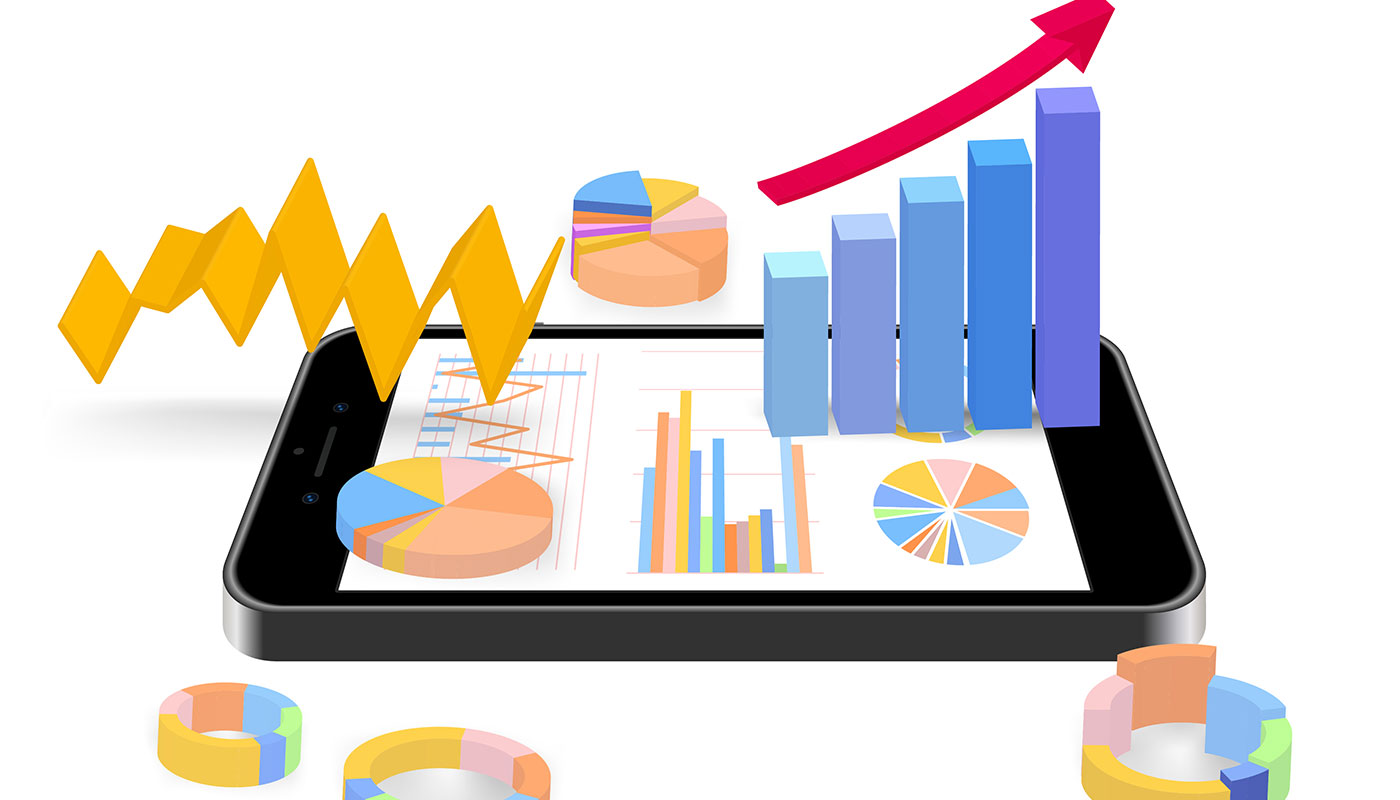
送信予約
あらかじめ時間を設定して送信することができる機能です。SMSを一斉送信する際に便利なオプションとなっています。時間指定の送信だけではなく、送信できなかったメッセージがあった場合、任意の時間を設定して自動的に再送信することも可能です。
テンプレートの作成
督促や配達日の通知など定型文がある場合は、テンプレート機能が役立ちます。あらかじめテンプレートを登録しておくことで、操作回数を減らし運用コスト削減に繋げられます。
短縮URLの作成
短縮URLは、長くなりがちなURLを短縮して本文中に挿入する機能です。SMSには文字数の制限があり、限られた字数の中でメッセージを入力する必要があります。ただし、文中に掲載するURLも文字数にカウントされるため、URLが長いと文字数を圧迫してしまいかねません。連絡の本題について記載する文字数確保のためにも備えておきたい機能です。
URLのクリック計測成
SMS内に貼り付けたURLがどれだけクリックされているか自動的に計測してくれる機能です。特にランディングページへの誘導URLを記載するなど効果測定を行いたい時に役立ちます。また、基本的にSMSの開封率や既読率は計測できないため、URLのクリック計測を利用して暫定開封率を測るのも効果的です。
まとめ
電話番号だけで送信できるという手軽さが魅力のSMS。ビジネスで活用する際には顧客へ的確にアピールできるような効率の良いシステムが必要です。法人向けSMS送信サービスを利用することで、パソコンの管理画面から送信したり、携帯電話からでは行えない一斉送信や配信予約などの機能を利用できます。また、それぞれのSMS送信サービスは標準機能が違うのはもちろん、オプションにも大きな相違があります。どのSMS送信サービスが良いかは、企業それぞれの事情や提供したい情報の種類などにもよるので、自社に合ったサービスを選べるように違いをしっかりチェックすると良いでしょう。

タグ一覧
- API連携
- EC・通販
- IVR
- kintone
- LGWAN
- Q&A
- RCS
- SMS基礎知識
- SMS活用例
- SMS送信方法
- SMS送金
- SMS配信
- Zendesk連携
- アウトバウンド
- アンケートSMS
- オートコール
- お知らせ
- ガラケー
- コールバック予約
- コラム
- コンタクトセンター
- コンプライアンス
- ショートメッセージ
- セールスフォース
- セキュリティ強化
- トラブル
- ニュース
- プラスメッセージ
- マーケティング
- リストクリーニング
- 世論調査
- 予約リマインド
- 人材派遣
- 保健所
- 入金案内
- 内容証明
- 利用シーン
- 双方向SMS
- 安否確認
- 決済サービス
- 注意
- 生体認証
- 用途別利用方法
- 督促
- 緊急連絡
- 自動送信
- 自治体
- 詐欺対策
- 認証
- 販促
- 車
- 連絡ツール
- 重要通知
- 長文
- 電子契約
- 顧客満足度調査

